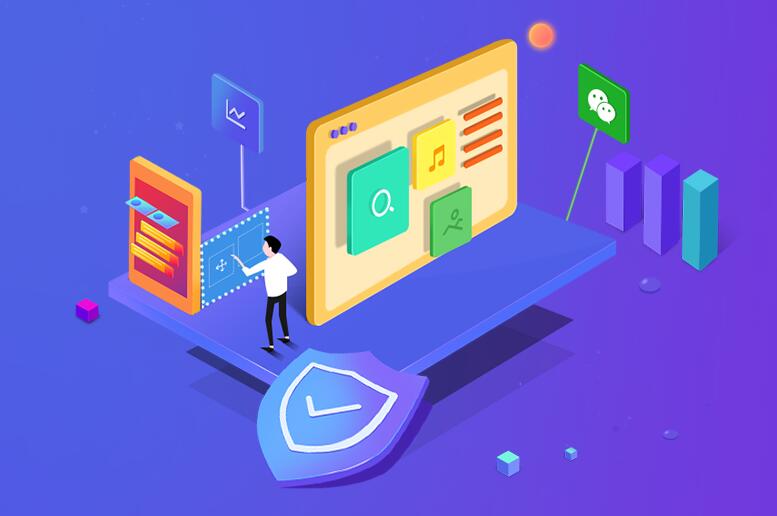WebClip 是一種 IOS 設(shè)備上的網(wǎng)頁快捷方式,允許用戶直接從設(shè)備主屏幕訪問網(wǎng)站。刪除 WebClip 的webclip簽名windows過程與刪除其他 IOS 應(yīng)用程序非常相似。下面是刪除 WebClip 的操作指南。
方法一:刪除 WebClip(適用于大多數(shù)用戶)
步驟 1:解鎖你的 iPhone 或 iPad 設(shè)備。
步驟 2:在主屏幕上查找 WebClip 圖標(biāo)。它通常顯示為網(wǎng)頁的預(yù)覽圖或網(wǎng)站的徽標(biāo)。
步驟 3:找到 WebClip 圖標(biāo)后,長(zhǎng)按該圖標(biāo)(或者在 iPhone 6s 及更新設(shè)備上,用 3D Touch 按住圖標(biāo))。
步驟 4:繼續(xù)按住圖標(biāo),直到所有圖標(biāo)開始晃動(dòng)。
步驟 5:此時(shí),你會(huì)看到每個(gè)圖標(biāo)的左上角都會(huì)有一個(gè)“X”按鈕。點(diǎn)擊你想刪除的 WebClip 圖標(biāo)上的“X”按鈕。
步驟 6:系統(tǒng)會(huì)詢問你是否確認(rèn)刪除此 WebClip,點(diǎn)擊“刪除”以確認(rèn)。
步驟 7:WebClip 將被刪除,所有圖標(biāo)停止晃動(dòng)。點(diǎn)擊主屏幕空白區(qū)域或按 Home 鍵(在沒有 Home 鍵的設(shè)備上,向上滑動(dòng))返回正常模式。
方法二:使用配置描述文件安裝的 WebClip 刪除(適用于企業(yè)用戶)
在一些特殊情況下,WebClip 是通過配置描述文件安裝的,此時(shí)可能無法直接刪除。在這種情況下,需要?jiǎng)h除配置描述文件以刪除 WebClip。
步驟 1:轉(zhuǎn)到設(shè)備上的“設(shè)置”。
步驟 2:選擇“通用”。
步驟 3:找到并點(diǎn)擊“描述文件”或“設(shè)備管理”。
步驟 4:在列表中找到與 WebClip 相關(guān)的描述文件。
步驟 5:點(diǎn)擊該描述文件,然后點(diǎn)擊“刪除描述文件”按鈕。

步驟 6:系統(tǒng)將提示你確認(rèn)刪除描述文件,點(diǎn)擊“刪除”。
步驟 7:返回設(shè)備主屏幕,你會(huì)發(fā)現(xiàn) WebClip 已被刪除。
通過上述方法,你可以輕松刪除 WebClip。如果你不確定要?jiǎng)h除的 WebClip 是否與配置描述文件相關(guān)聯(lián),請(qǐng)使用方法一嘗試刪除。如果不可用,嘗試使用方法二。